Labas, Jei kyla problemų įkeliant failus į „Microsoft Teams“, niekada nebijokite! Yra keletas paprastų pataisymų, kuriuos galite pabandyti, kad viskas vėl veiktų. Pirmiausia įsitikinkite, kad naudojate naujausią Teams programos versiją. Jei ne, atnaujinkite ir bandykite dar kartą. Jei tai neveikia, pabandykite iš naujo paleisti kompiuterį. Kartais paprastas paleidimas iš naujo gali išspręsti visas sudėtingas failų įkėlimo problemas. Vis dar kyla problemų? Kitas žingsnis – patikrinti interneto ryšį. Prieš bandydami ką nors įkelti į Teams, įsitikinkite, kad esate prisijungę prie stipraus ir stabilaus tinklo. Jei atlikote visus šiuos veiksmus ir vis tiek kyla problemų, susisiekite su IT skyriumi arba „Microsoft“ palaikymo komanda, kad gautumėte tolesnės pagalbos. Sėkmingo trikčių šalinimo!
Šis įrašas parodys, ką galite padaryti, jei „Microsoft Teams“ neįkels failų . Komandos yra išsamios verslo komunikacijos platforma kuri integruoja momentinius pokalbius, garso ir vaizdo skambučius ir leidžia vartotojams bendradarbiauti įvairiais kanalais. Tai taip pat leidžia dalytis failais su kitais Teams tinkle. Failus galima tiesiog įkelti arba bendrinti kaip „failo nuorodą“ asmeniniame pokalbyje, grupės pokalbyje arba tam tikruose kanaluose. Nors šiuos failus atsisiųsti gana lengva, kai kuriems vartotojams sunku atsisiųsti bendrinamus failus į savo „Windows 11/10“ kompiuterį. Šiame straipsnyje bandoma išspręsti šią problemą naudojant keletą veiksmingų sprendimų.

perspektyvos failo atidaryti negalima
Kanale bendrinami failai pasiekiami „SharePoint“ aplankas ir galima pasiekti per Failai skirtukas Juos taip pat galima rasti OneDrive verslui (asmeniniam ar grupiniam pokalbiui). Norėdami įkelti bendrinamą failą, galite spustelėti piktogramą Daugiau pasirinkimų piktogramą (trys horizontalūs taškai) šalia failo pavadinimo ir pasirinkite parsisiųsti variantas. Atsisiuntę failai bus rodomi jūsų įrenginio aplanke Atsisiuntimai.
Kodėl Teams neleidžia man atsisiųsti failo?
„Microsoft Teams“ gali neleisti jums atsisiųsti failo, jei neturite leidimo tai padaryti. Taip pat gali nutikti dėl tinklo ar naršyklės problemų. Jei naudojate „Teams“ darbalaukio programą, „ Failas neatsisiųstas Jei failo kelias susideda iš apostrofo simbolio ('), gali įvykti klaida.
Pataisykite „Microsoft Teams“, neįkeliančių failų
Jei Microsoft Teams neatsisiunčia jokių failų, galite išspręsti šią problemą ir sėkmingai atsisiųsti failą naudodami šiuos sprendimus:
- Patikrinkite failo teises.
- Patikrinkite, ar failo kelyje nėra neteisingų simbolių.
- Naudokite kitą versiją ir bandykite.
- Išvalykite MS Teams talpyklą.
- Įkelkite failą naudodami „SharePoint Online“.
Pažvelkime į tai išsamiai.
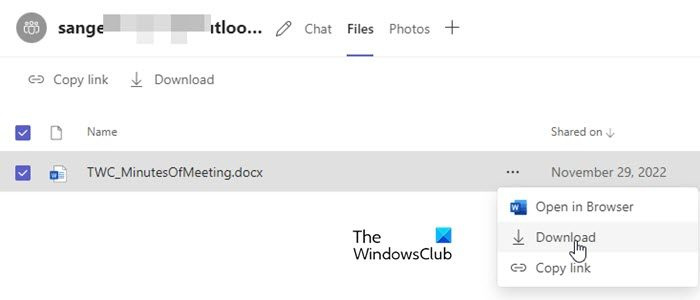
1] Patikrinkite failo leidimus
Kartais bendrinamą failą gali atidaryti ir peržiūrėti tik gavėjas. Jei negalite atsisiųsti failo, tikėtina, kad failas yra bendrinamas Apriboti peržiūrą leidimas. Paprašykite savo IT/Office 365 administratoriaus patikrinti, ar turite leidimą įkelti failą. Jei ne, galite paprašyti failo savininko leidimo išspręsti failo įkėlimo problemą.
2] Patikrinkite, ar failo kelyje nėra neteisingų simbolių
* :'< >? / | pradžios ir pabaigos tarpai yra netinkami simboliai, kurių negalima naudoti failų ir aplankų pavadinimuose „OneDrive for Business“ ir „SharePoint Online“. Jei bendrinamo failo kelią sudaro bet kuris iš šių simbolių, failo atsisiųsti negalėsite.
3] Naudokite kitą versiją ir bandykite
Pabandykite atsisiųsti probleminį failą perjungdami į kitą Teams versiją. Pavyzdžiui, jei naudojate „Teams“ darbalaukio versiją, pabandykite atsisiųsti failą naudodami „Teams“ žiniatinkliui. Jei jau naudojate naršyklės versiją, pabandykite pakeisti naršyklę, išvalyti naršyklės talpyklą arba perjungti į darbalaukio ar mobiliosios programos versiją.
Skaityti: „Microsoft Teams“ prisijungimo problemos: nepavyko prisijungti.
runtimebroker.exe klaida
4] Išvalykite MS komandų talpyklą
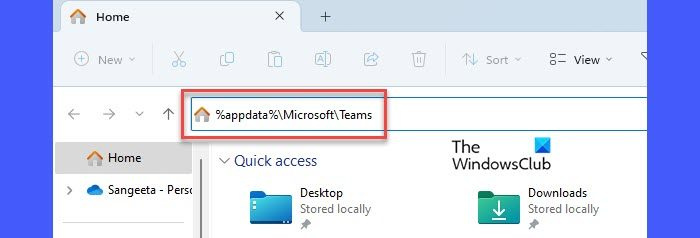
Jei aukščiau pateiktas sprendimas nepadėjo, išvalykite „Microsoft Teams“ darbalaukio kliento talpyklos duomenis. Talpyklos išvalymas padės išspręsti problemas, su kuriomis susiduriate dirbant su Teams. Tai neištrins jokių vartotojo duomenų.
Norėdami išvalyti „Microsoft Teams“ talpyklą:
- Atsijunkite nuo „Microsoft Teams“ programos.
- Uždarykite programą.
- Bėk WinX meniu dešiniuoju pelės mygtuku spustelėdami Pradėti mygtuką „Windows“ užduočių juostoje.
- Spustelėkite Užduočių tvarkyklė variantas.
- Užduočių tvarkyklės lange dešiniuoju pelės mygtuku spustelėkite Microsoft komandos pagal Procesai skirtuką ir spustelėkite Atlikti užduotį variantas.
- atviras Vairuotojas .
- Kopijuoti %appdata%MicrosoftTeams ir įklijuokite jį į „File Explorer“ adreso juostą.
- spustelėkite Įeiti Raktas.
- Pasirinkite ir ištrinkite visą aplanko Teams turinį.
- Iš naujo paleiskite įrenginį ir paleiskite Teams programą.
Pastaba: Jei nerandate aplanko „Teams“, jūsų failai gali būti nesinchronizuojami su „Windows 11/10“ kompiuteryje esančia „File Explorer“. Norėdami sinchronizuoti bendrinamus failus kanale, eikite į skirtuką Failai ir spustelėkite Sinchronizuoti variantas. Tai sinchronizuoja jūsų failus su „OneDrive“ verslui, kuris yra atskiras nuo jūsų asmeninės „OneDrive“ paskyros.
sap ides diegti
5] Įkelkite failą naudodami „SharePoint Online“.
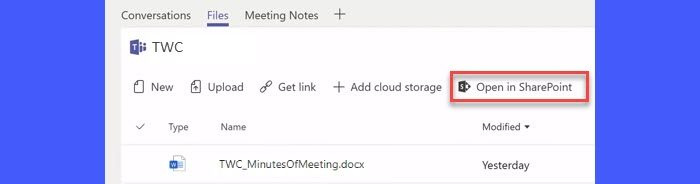
Failai, bendrinami „Teams“, saugomi Dokumentų biblioteka aplanką „SharePoint Online“. Jei negalite įkelti failo iš savo Teams paskyros, pabandykite įkelti jį per SharePoint. Naudokite Atidaryti „SharePoint“. nuorodą, kad eitumėte į „SharePoint“ svetainę, susietą su „Office 365“ paskyra, ir atsisiųstumėte failą.
Aukščiau pateikti sprendimai padės sėkmingai atsisiųsti probleminį failą. Skaitykite įrašus, kad gautumėte daugiau trikčių šalinimo patarimų.
Skaityti daugiau: Kaip apriboti įkeltų dokumentų redagavimą Microsoft Teams .














